硬盘连上电脑不显示,硬盘连上电脑不显示图标
2024-11-24 08:26:30 来源:华军科技数据恢复
如今,硬盘是我们存储数据、备份文件和转移信息的重要工具。但是,当我们将硬盘连上电脑后,发现硬盘不显示或无法识别时,这种情况让人十分头疼。硬盘连上电脑不显示的原因是什么?又该如何解决这个问题呢?下面将为大家详细介绍常见的原因以及有效的解决方法,帮助你快速解决问题,找回丢失的数据。
1.检查硬盘连接和电源问题
最简单且最常见的问题可能出现在硬盘的连接线上。如果硬盘的USB线或数据线损坏,电脑将无法识别硬盘。为了解决这个问题,可以尝试以下步骤:
重新插拔数据线:检查硬盘连接线是否松动或接触不良。拔下硬盘数据线,再次插入电脑的不同USB接口。避免使用前置USB接口,因为这些接口有时可能供电不足。
更换数据线:如果插拔数据线后依旧无法识别,可以考虑使用另一条新的数据线来进行测试。尤其是对于老旧的硬盘,数据线老化常常是硬盘连接失败的原因之一。
检查硬盘供电:有些外置硬盘需要单独的电源供应,确保电源适配器连接正常,电源指示灯是否亮起。如果硬盘缺少电源支持,也会导致无法显示的情况。
2.硬盘未分配驱动器号或未初始化
有时候,硬盘连接上电脑后显示的是“未分配”或“未初始化”,这会导致系统无法识别硬盘。此时,我们可以通过Windows自带的“磁盘管理”工具来解决。
步骤1:右键单击“此电脑”图标,选择“管理”,然后点击左侧的“磁盘管理”。
步骤2:在“磁盘管理”窗口中,找到你的硬盘,通常它会显示为“未知”或“未初始化”。
步骤3:右键点击硬盘,选择“初始化磁盘”。如果磁盘已经初始化但没有分配驱动器号,可以右键点击,选择“更改驱动器号和路径”,为硬盘分配一个新的驱动器号。
通过这种方式,可以使系统识别到硬盘并显示在“此电脑”中。但请注意,如果硬盘上有重要数据,在操作前务必做好备份。
3.驱动程序问题
硬盘的驱动程序不匹配或损坏也是导致硬盘无法显示的常见原因之一。Windows系统有时无法自动安装或更新硬盘的驱动程序,导致硬盘无法正常识别。解决驱动问题可以按以下步骤操作:
步骤1:按下键盘上的“Windows+X”键,选择“设备管理器”。
步骤2:在“设备管理器”中找到“磁盘驱动器”,展开它,并找到无法识别的硬盘。
步骤3:右键点击硬盘名称,选择“更新驱动程序”。选择“自动搜索更新的驱动程序”选项,系统会自动下载并安装相应的驱动程序。

如果驱动程序已损坏,可以尝试卸载该硬盘的驱动程序,然后重新启动电脑,Windows系统会自动重新安装正确的驱动程序。
4.文件系统错误或硬盘损坏
如果硬盘的文件系统出现错误或损坏,也可能导致硬盘不显示。尤其是在硬盘突然断电或数据传输中断时,硬盘的文件系统容易受到损坏。可以使用以下方法来修复:
步骤1:打开“此电脑”,右键点击无法识别的硬盘,选择“属性”。
步骤2:在“工具”选项卡中,点击“检查”按钮,系统会自动扫描并修复硬盘上的错误。
步骤3:如果硬盘的文件系统严重损坏,Windows可能无法自动修复。此时,建议使用专业的硬盘修复工具,如EaseUSPartitionMaster、MiniToolPartitionWizard等进行进一步的检查和修复。
通过修复硬盘的文件系统,往往可以恢复硬盘的正常功能,使其重新显示在电脑中。
5.外置硬盘的兼容性问题
有时候,外置硬盘在某些电脑上无法显示,可能与硬盘的格式化方式或者硬盘的分区格式有关系。不同的操作系统对硬盘分区格式有不同的要求。例如,Windows系统默认使用NTFS文件系统,而Mac系统则使用HFS+或者APFS文件系统。
解决方案1:如果你想在不同系统之间使用硬盘,建议使用FAT32或exFAT文件系统格式化硬盘。这两种文件系统可以兼容Windows、MacOS和Linux等多种系统。你可以在“磁盘管理”中右键点击硬盘,选择“格式化”,并选择适合的文件系统类型。
解决方案2:如果硬盘已经格式化为NTFS或HFS+,而你在其他操作系统上遇到了不兼容问题,可以使用第三方软件来解决。例如,Mac上可以使用“ParagonNTFSforMac”软件来读取和写入NTFS格式的硬盘。
通过选择适合的文件系统,能确保硬盘在不同的系统环境下正常显示和使用。
6.USB接口电源不足
外置硬盘有时需要通过USB接口提供电源,尤其是大容量硬盘或者使用较长数据线的情况下,USB接口的供电可能不足。这会导致硬盘无法正常启动,从而无法被电脑识别。
解决方案:可以尝试更换电脑上的USB接口,最好选择主机箱后面的USB接口,因为这些接口通常比前置接口供电稳定。如果依旧无法解决问题,可以尝试使用带有外部电源的USB扩展坞或者独立供电的硬盘盒。
7.硬盘硬件故障
如果经过上述所有步骤操作后,硬盘依然无法显示,很可能是硬盘出现了硬件故障。例如硬盘的电路板损坏、机械故障或者固件问题。此时,建议尽快联系专业的硬盘维修公司,或者使用数据恢复服务以避免数据丢失。
预防措施:为了防止硬盘出现物理损坏,平时应避免硬盘在数据传输过程中断电或受到强烈震动。定期备份数据也是应对硬盘故障的重要手段之一。
8.数据恢复工具的使用
如果硬盘出现问题且包含重要数据无法读取,使用数据恢复软件可能是最后的希望。市场上有许多优秀的数据恢复工具,如EaseUSDataRecoveryWizard、Recuva等。这些工具可以扫描无法显示的硬盘,并恢复其中的数据。
操作步骤:
下载并安装数据恢复软件。
打开软件,选择无法识别的硬盘进行扫描。
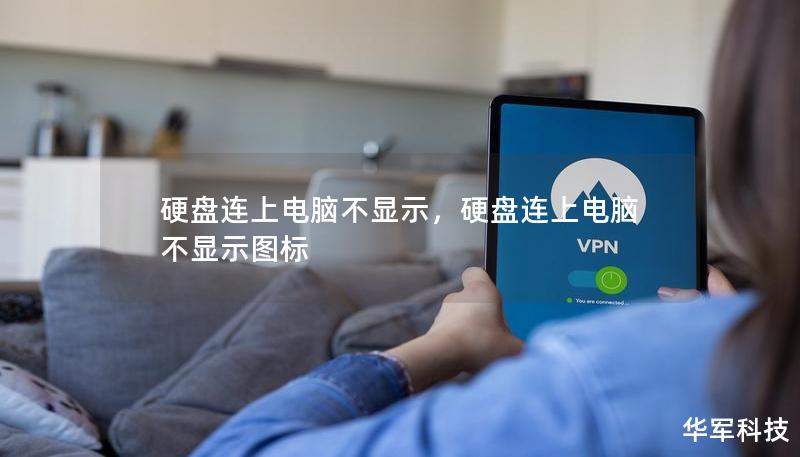
扫描完成后,选择需要恢复的文件,点击“恢复”按钮,保存到安全位置。
虽然这些工具在多数情况下能够恢复数据,但如果硬盘物理损坏严重,还是需要专业的恢复机构进行处理。
结论:
硬盘连上电脑不显示的问题有时看似复杂,但通过上述步骤检查和解决,绝大多数问题都可以轻松处理。在日常使用中,注意定期维护硬盘,备份重要数据,才能有效预防硬盘出现不可挽回的故障。无论是普通用户还是IT专业人士,这些方法都能帮助你快速解决问题,避免数据丢失。
